Word插入圖片后表格自動調整大小的方法
時間:2023-07-04 10:07:32作者:極光下載站人氣:169
Word是很多小伙伴都在使用的一款文字文檔編輯程序,在這款程序中,我們不僅可以對文字文檔中的文字字體、字號、段落格式等進行設置,還可以在文檔中插入圖片、形狀、表格等各種內容。在文檔中插入表格之后,有的小伙伴想要讓表格自動調整為圖片大小,這時我們只需要選中表格,然后在“布局”的子工具欄中打開“單元格邊距”工具,最后在彈框中將“自動重調尺寸以適應內容”選項進行勾選即可。有的小伙伴可能不清楚具體的操作方法,接下來小編就來和大家分享一下Word插入圖片后表格自動調整大小的方法。
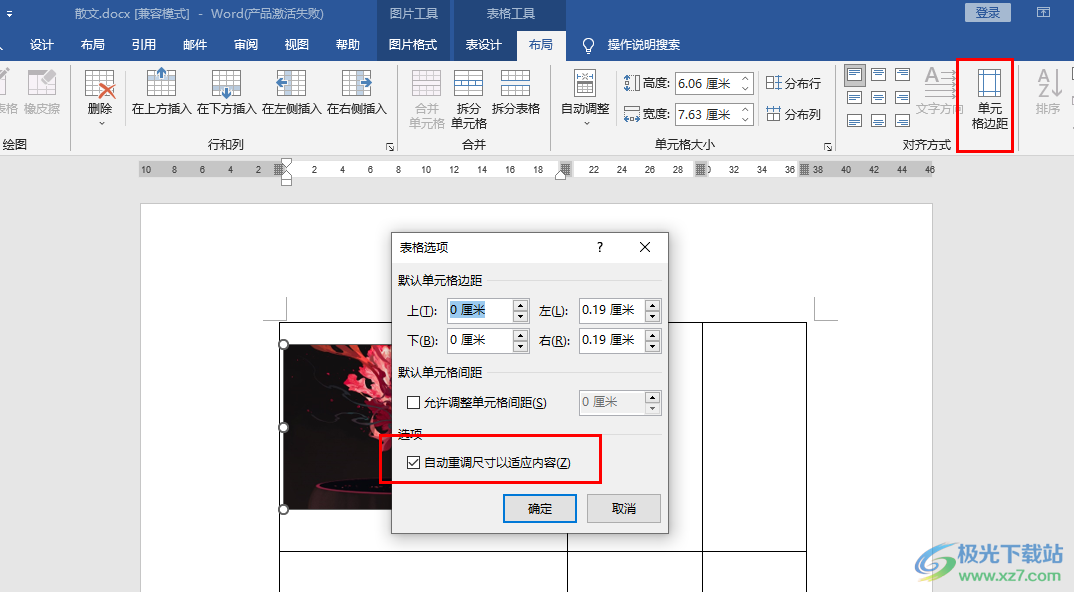
方法步驟
1、第一步,我們先在電腦中找到一個需要編輯的文字文檔,然后右鍵單擊選擇“打開方式”,再在菜單列表中點擊選擇“Word”選項
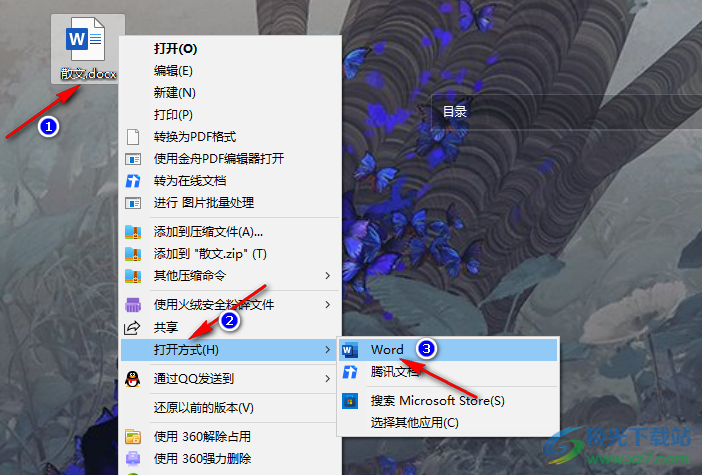
2、第二步,進入Word頁面之后,我們在該頁面中點擊打開“插入”工具,然后在插入的子工具欄中打開“表格”工具,再在下拉列表中選擇自己需要的表格行數與列數
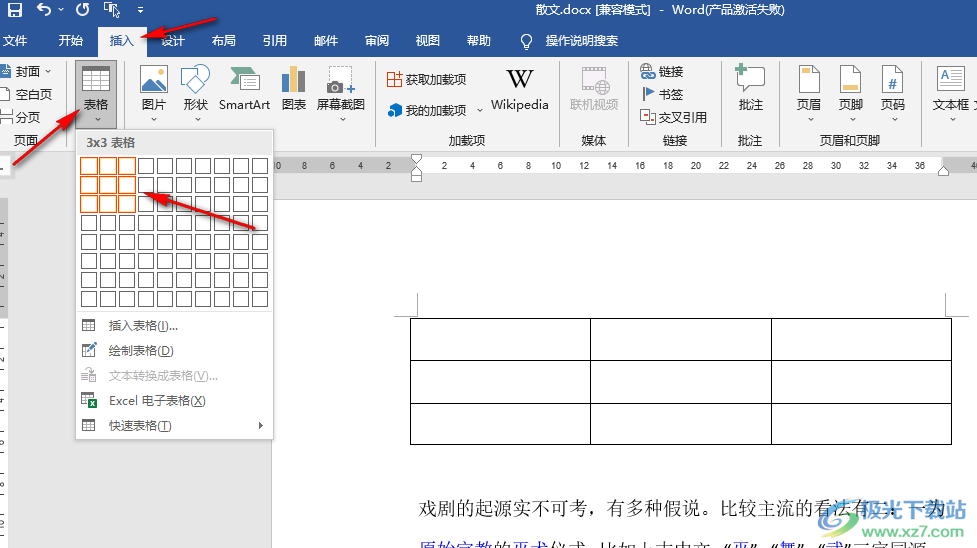
3、第三步,插入表格之后,我們選中表格,然后在“表格工具”下打開“布局”工具,接著在布局子工具欄中點擊打開“單元格邊距”工具
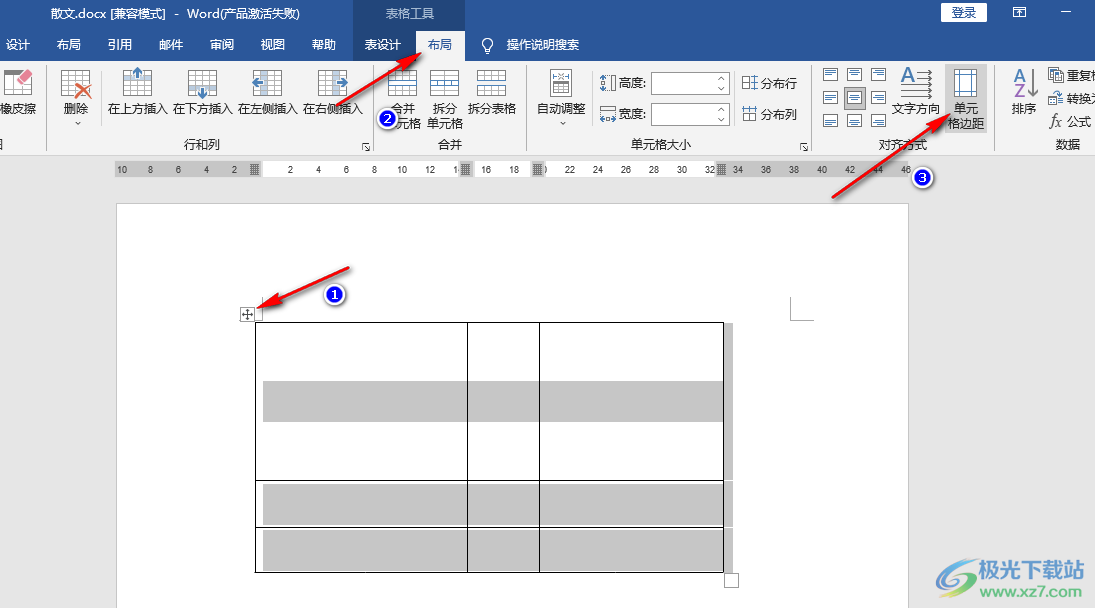
4、第四步,進入表格選項頁面之后,我們在該頁面中將“自動重調尺寸以適應內容”選項進行勾選,然后點擊“確定”選項
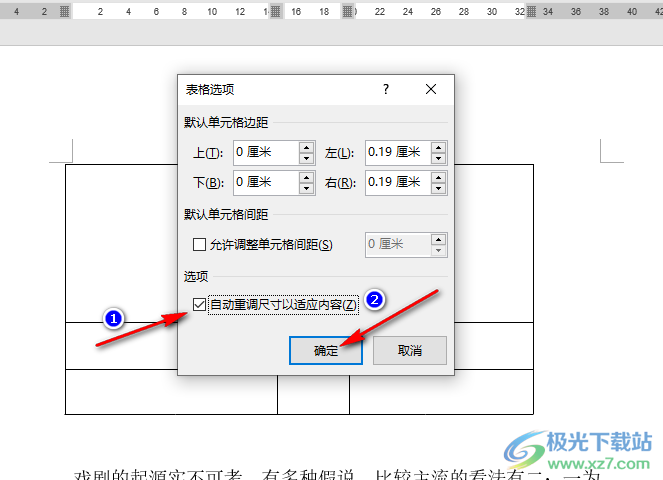
5、第五步,設置好自動重調尺寸之后,我們在表格中插入圖片,表格就會自動按照圖片大小進行表格大小調整了
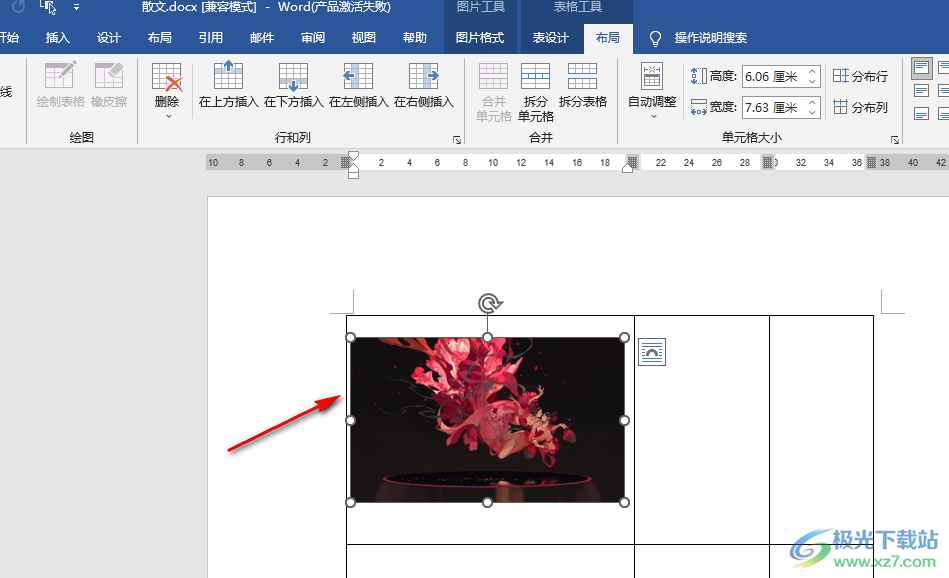
以上就是小編整理總結出的關于Word插入圖片后表格自動調整大小的方法,我們在Word中插入一個表格,然后在“布局”的子工具欄中點擊打開“單元格邊距”工具,接著在表格選項頁面中將“自動重調尺寸以適應內容”選項進行勾選,最后點擊確定選項即可,感興趣的小伙伴快去試試吧。

大小:60.68 MB版本:1.1.2.0環境:WinXP, Win7, Win10
- 進入下載
相關推薦
相關下載
熱門閱覽
- 1百度網盤分享密碼暴力破解方法,怎么破解百度網盤加密鏈接
- 2keyshot6破解安裝步驟-keyshot6破解安裝教程
- 3apktool手機版使用教程-apktool使用方法
- 4mac版steam怎么設置中文 steam mac版設置中文教程
- 5抖音推薦怎么設置頁面?抖音推薦界面重新設置教程
- 6電腦怎么開啟VT 如何開啟VT的詳細教程!
- 7掌上英雄聯盟怎么注銷賬號?掌上英雄聯盟怎么退出登錄
- 8rar文件怎么打開?如何打開rar格式文件
- 9掌上wegame怎么查別人戰績?掌上wegame怎么看別人英雄聯盟戰績
- 10qq郵箱格式怎么寫?qq郵箱格式是什么樣的以及注冊英文郵箱的方法
- 11怎么安裝會聲會影x7?會聲會影x7安裝教程
- 12Word文檔中輕松實現兩行對齊?word文檔兩行文字怎么對齊?
網友評論